漫步者驱动关闭步骤是什么?
- 电脑攻略
- 2025-07-07
- 29
在这个数字化和电子化的时代,电脑已成为我们工作和娱乐不可或缺的一部分。漫步者(Edifier)作为知名的音频设备品牌,为用户提供了丰富的音频体验。但在某些情况下,用户可能需要关闭漫步者的驱动程序,例如在更换系统、解决硬件冲突或是进行维修的时候。漫步者驱动关闭步骤是什么呢?本文将为您提供详细且易于理解的指导。
一、了解漫步者驱动程序
在操作之前,首先需要了解什么是驱动程序。驱动程序是操作系统与硬件设备之间的沟通桥梁,它能够让操作系统认识并正确地使用硬件设备。对于漫步者音频设备来说,驱动程序允许电脑正确地处理音频输出。

二、为什么要关闭漫步者驱动程序?
关闭驱动程序并不是常规操作,但在特定情况下,比如更新驱动、更换系统、系统崩溃、排查故障等问题时,正确关闭驱动程序可以避免潜在的系统冲突或错误。同时,在进行硬件检修或更换音频设备时,关闭驱动程序也是必要的步骤。
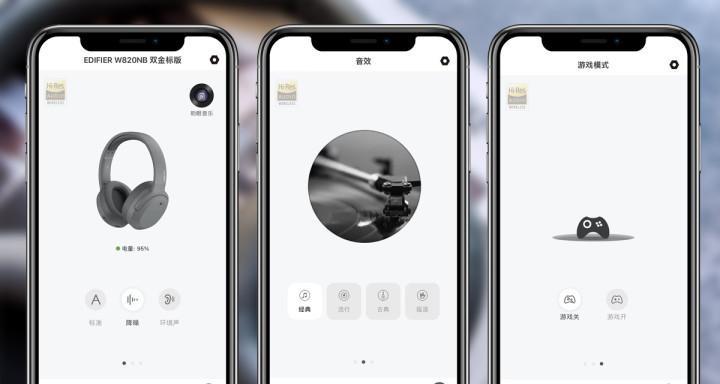
三、如何关闭漫步者驱动程序
步骤一:打开控制面板
关闭漫步者驱动程序的第一步是打开操作系统的控制面板。在Windows系统中,可以通过“开始”菜单搜索“控制面板”来找到它。
步骤二:访问设备管理器
在控制面板中,选择“硬件和声音”,然后点击“设备管理器”选项。
步骤三:找到音频输入和输出设备
在设备管理器中,展开“声音、视频和游戏控制器”这一类别。你将看到你的漫步者音频设备列在下面。
步骤四:禁用漫步者音频设备
找到与你的漫步者音频设备对应的条目后,右键点击它,选择“禁用”选项。这时,系统会停止使用该驱动程序。
注意:请确保你已经选择正确的音频设备。关闭错误的驱动可能会导致系统无法正常输出音频。
步骤五:确认关闭
关闭驱动后,设备旁通常会显示一个向下的箭头,表明该设备已被禁用。此时,漫步者驱动程序已成功关闭。

四、关闭驱动后的注意事项
关闭驱动程序后,请注意以下几个事项:
在你不需要再禁用驱动的情况下,可以重复以上步骤,只是选择“启用”而非“禁用”来恢复驱动。
关闭驱动并不会删除驱动程序本身,只是暂时停止其运行。
如果系统出现问题,重新启动计算机有时也能解决问题。
五、常见问题解答
Q1:禁用驱动后电脑没有声音了怎么办?
A:确认是否误禁用了声卡或其他音频输出设备。如果没有,尝试重新启动计算机以恢复默认的音频输出设备。
Q2:关闭驱动程序会影响电脑的其他功能吗?
A:关闭特定的音频驱动程序一般不会影响电脑的其他功能,但可能会导致音频输出不正常。
六、结语
通过以上介绍,您应该已经清楚地了解了漫步者驱动关闭的步骤。请记得在进行此类操作时要小心谨慎,确保操作的正确性以避免不必要的麻烦。希望本文能够帮您顺利解决问题。如果您还有其他问题,欢迎继续探讨与交流。
版权声明:本文内容由互联网用户自发贡献,该文观点仅代表作者本人。本站仅提供信息存储空间服务,不拥有所有权,不承担相关法律责任。如发现本站有涉嫌抄袭侵权/违法违规的内容, 请发送邮件至 3561739510@qq.com 举报,一经查实,本站将立刻删除。